So akzeptieren Sie Kryptowährungszahlungen mit Plisio WooCommerce
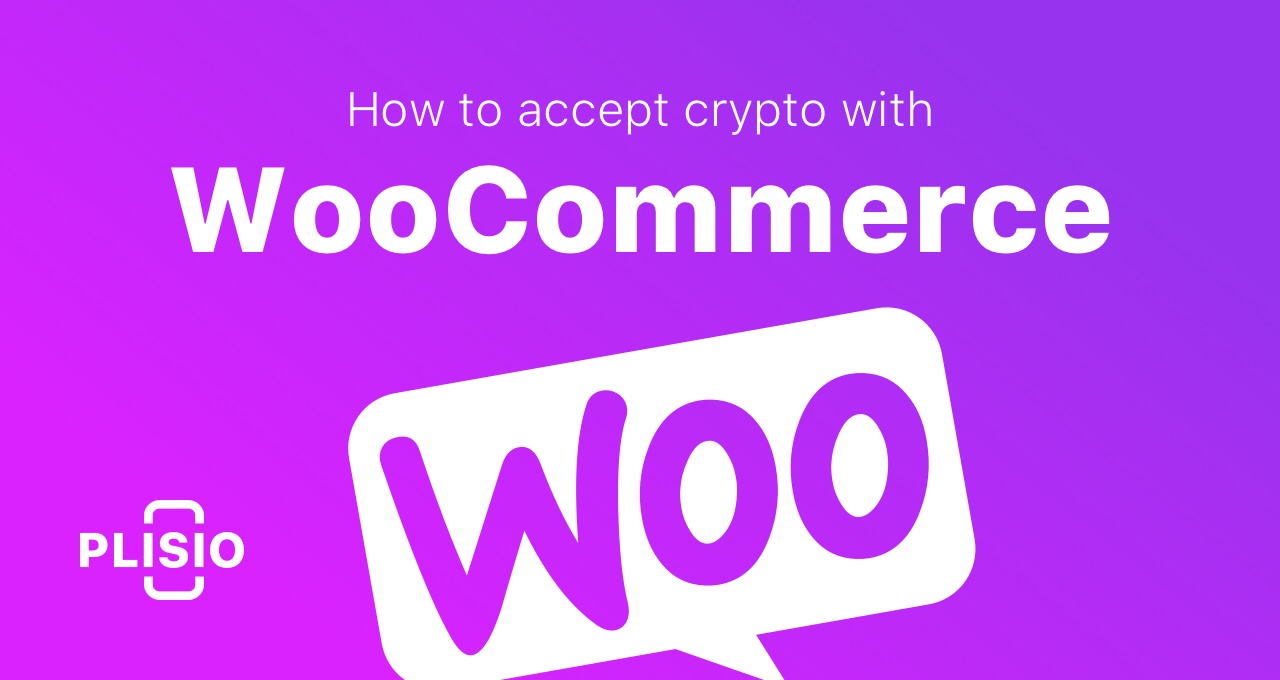
Wenn Sie sich endlich entschieden haben, Kryptowährungen in Ihrem Geschäft zu akzeptieren – herzlichen Glückwunsch! Dieser Leitfaden richtet sich an Geschäftsinhaber, die sich für das Plisio WooCommerce-Zahlungsgateway interessieren. Mit diesem Plugin können Geschäfte, die das WooCommerce-Warenkorbsystem nutzen, Kryptowährungszahlungen über das Plisio-Gateway akzeptieren. Und was noch wichtiger ist: Die Installation ist kinderleicht und nimmt nicht viel Zeit in Anspruch.
Werfen wir zunächst einen Blick auf die wichtigsten Funktionen des Plugins:
- Direktzahlungen. Wir überweisen Zahlungen direkt in Ihr Wallet.
- Akzeptieren Sie alle Top-Kryptowährungen wie Bitcoin, Ethereum, Bitcoin Cash, Monero, Dash, Zcash, Litecoin und Dogecoin
- Kein KYC. Sie müssen keine KYC-Verfahren durchlaufen, um dieses Plugin zu verwenden. Es sind keine Drittparteien beteiligt.
- Keine Begrenzungen. Sie können eine unbegrenzte Anzahl Anfragen erstellen.
- Akzeptieren Sie Kryptowährungen weltweit. Keine Einschränkungen für die Geolokalisierung; dieses Plugin ist weltweit verfügbar.
- Minimale Gebühr. Wir verwenden das SegWit-Protokoll und wählen Transaktionen mit hoher Priorität und geringerer Netzwerkgebühr.
- Krypto- und Fiatgeld. Das Plugin zeigt Preise in BTC und in BTC umgerechnetes Fiatgeld an.
Screenshot der Plisio-Zahlungsmethode auf dem Checkout-Formular:
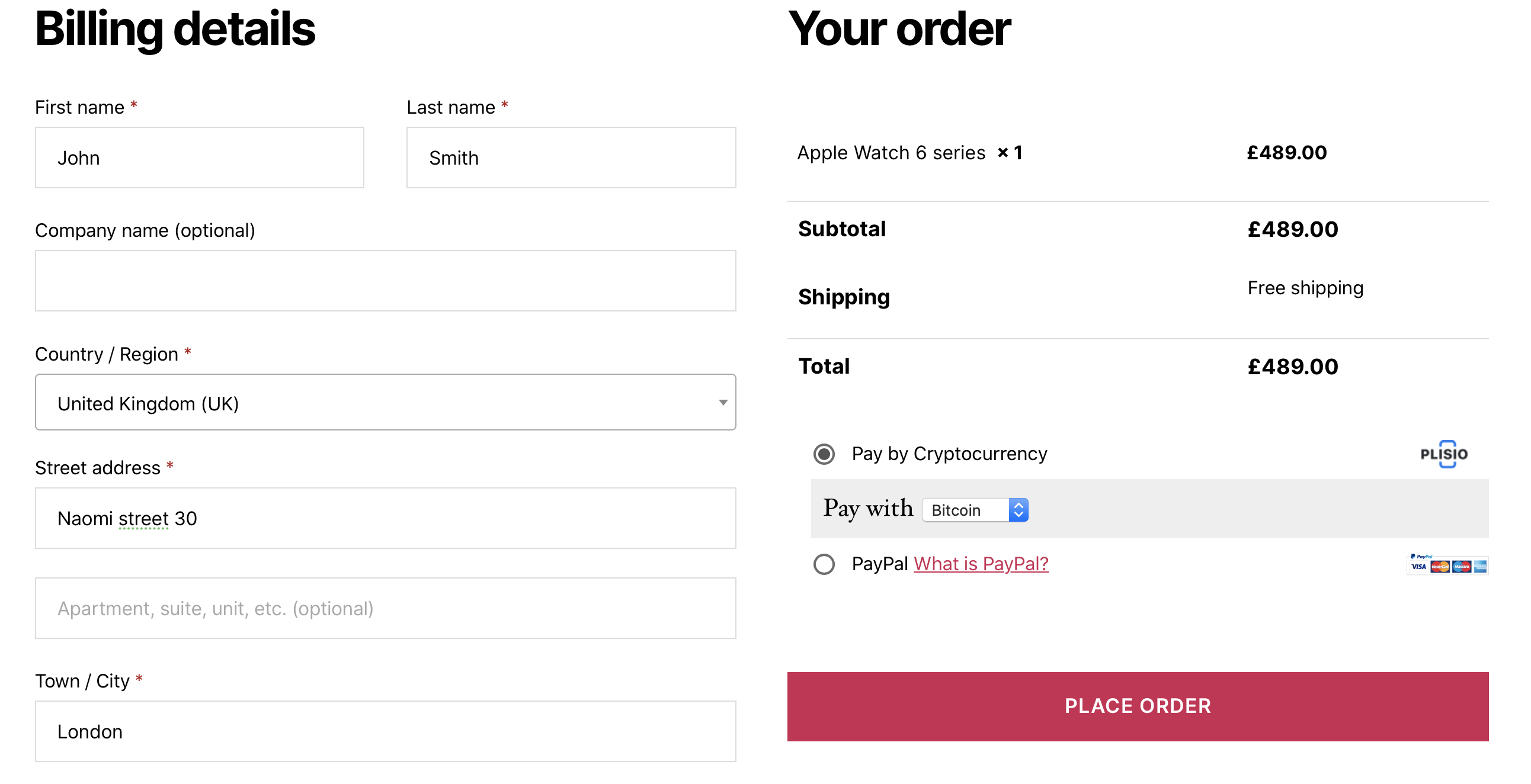
Hier ist die Installationsanleitung für das Plisio WooCommerce-Plugin:
Schritt 1
Wenn Sie sich noch nicht bei Plisio angemeldet haben, können Sie unter https://plisio.net/account/signup ein Konto erstellen.
Schritt 2
Laden Sie plisio-gateway-for-woocommerce.zip herunter. Gehen Sie im Admin-Bereich zu Admin » Plugins » Neu hinzufügen.
Schritt 3
Laden Sie plisio-gateway-for-woocommerce.zip auf der Seite „Plugin hochladen“ hoch.
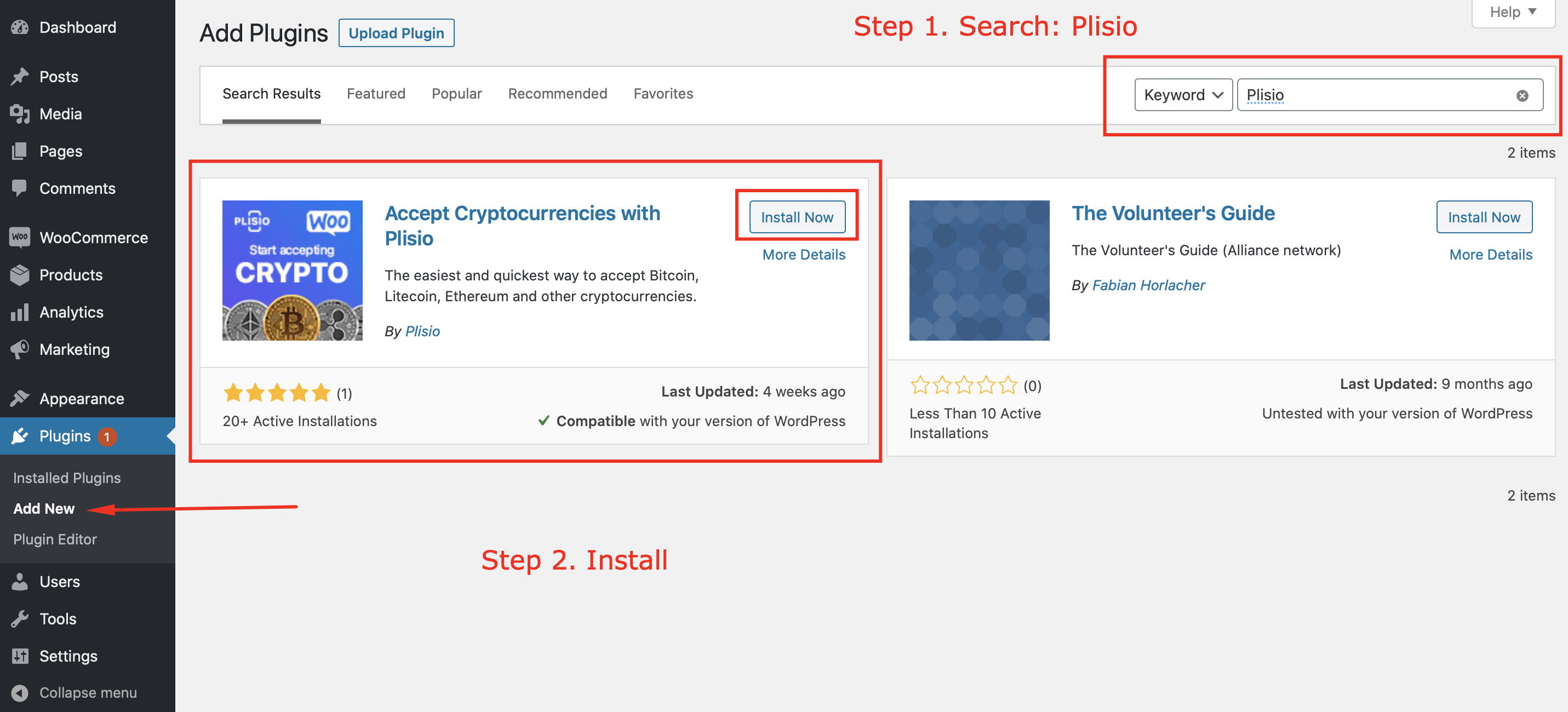
Schritt 4
Aktivieren Sie das Plugin über das Plugin-Menü in WordPress.
Schritt 5
Geben Sie die geheimen Schlüsseldaten in die WooCommerce Plisio Plugin-Einstellungen ein: Admin » WooCommerce » Registerkarte „Einstellungen Kasse“ » Plisio. Aktivieren Sie das Kontrollkästchen „Ein“ im Plugin-Bereich. Vergessen Sie nicht, auch das Kontrollkästchen „Kryptowährungszahlungen über Plisio aktivieren“ in den WooCommerce-Plisio Plugin-Einstellungen zu aktivieren.
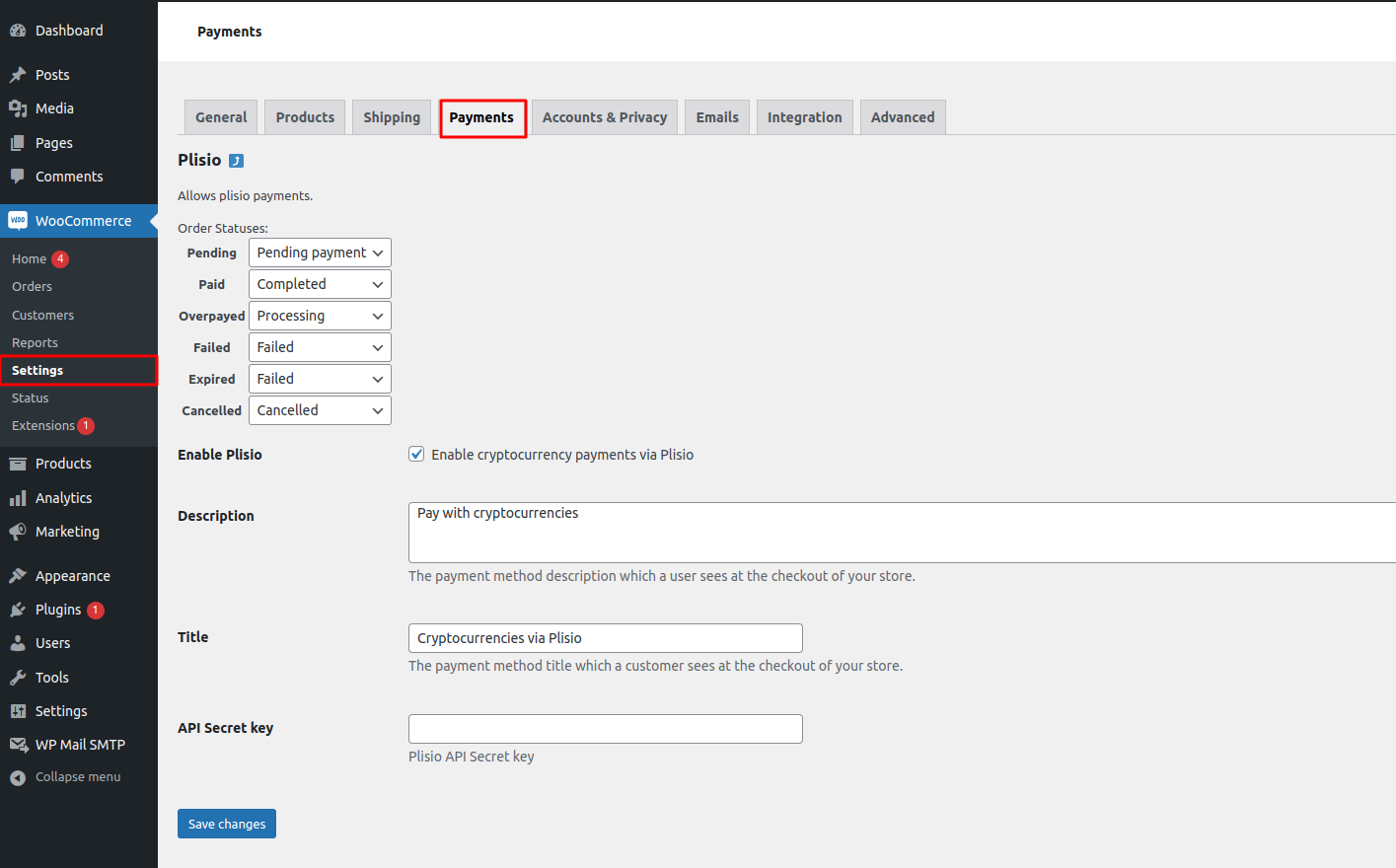
Bitte denken Sie daran, vor der Installation von Plugins eine Sicherungskopie Ihrer Datenbank zu erstellen. Erstellen Sie unbedingt Sicherungskopien.
Ihr Plisio WooCommerce-Plugin ist voll funktionsfähig! Ab sofort können Sie alle verfügbaren Kryptowährungen in wenigen Augenblicken akzeptieren.
Plisio bietet viele attraktive Angebote für Unternehmer. Wenn Sie Ihr Geschäft ausbauen und Kryptowährungen akzeptieren möchten, kontaktieren Sie uns auf der Plisio-Website. Wir haben viele interessante Lösungen und individuelle Pläne, die Sie interessieren könnten.
Wenn Sie Hilfe benötigen oder Fragen haben, kontaktieren Sie bitte das Plisio-Supportteam über den Live-Chat auf der Website. Wir helfen Ihnen gerne weiter!

